Windows 7에서 네트워크 드라이브, 웹 사이트 및 FTP 위치를 매핑하는 방법
드라이브 매핑(Drive mapping) 은 로컬 드라이브 문자(drive letter) (파티션에서 사용하는 A부터 Z까지)를 다른 네트워크 컴퓨터(network computer) (예: 공유 폴더) 또는 인터넷 위치(예: FTP 사이트(FTP site) )의 영역과 연결할 수 있는 절차입니다. 드라이브 매핑을 사용하면 특히 동일한 네트워크에서 다른 운영 체제로 작업할 때 매우 유용할 수 있습니다. 예를 들어 홈 네트워크(home network) 에서 Windows 7 과 Windows XP 를 모두 사용하는 경우 (Windows XP)홈 그룹(HomeGroup) 기능 을 최대한 활용할 수 없습니다 . 드라이브 매핑을 사용하는 것은 꽤 좋은 대안이 될 수 있습니다.
따라서 이 튜토리얼에서는 네트워크 드라이브(network drive) 를 네트워크를 통해 공유 폴더에 매핑하는 방법과 FTP 사이트(FTP site) 와 같은 인터넷 위치(internet location) 에 매핑하는 방법을 보여줍니다 .
Windows 7 에서 네트워크 드라이브 연결 마법사(Map Network Drive Wizard) 를 시작하는 방법
'네트워크 드라이브 연결'('Map network drive') 마법사 를 시작하는 방법에는 여러 가지가 있습니다. 한 가지 방법은 컴퓨터(Computer) 바로 가기 를 두 번 클릭 하고 상단 도구 모음에서 '네트워크 드라이브 연결' 버튼을 클릭하는 것입니다. ('Map network drive')파티션을 탐색하면 버튼이 사라집니다. 기본 컴퓨터(Computer) 창 에서만 사용할 수 있습니다 .

또 다른 대안은 컴퓨터(Computer) 아이콘 을 마우스 오른쪽 버튼으로 클릭하고 '네트워크 드라이브 연결'('Map network drive') 을 선택하는 것 입니다. 이제 '네트워크 드라이브 연결'('Map network drive') 마법사가 시작됩니다.
Windows 7 에서 공유 네트워크 폴더(Shared Network Folder) 를 매핑하는 방법
먼저 이 매핑에 사용할 드라이브 문자 를 선택합니다. (drive letter)그런 다음 찾아보기(Browse) 를 클릭 하고 매핑할 네트워크 위치(network location) 를 선택 합니다.

찾아 보기(Browse) 창에서 매핑할 컴퓨터 및 공유 폴더를 선택합니다. 완료되면 확인(OK) 을 클릭 합니다.

찾아보기(Browse) 버튼 을 사용하는 대신 매핑하려는 공유 폴더의 위치를 직접 입력할 수도 있습니다. 또한 Windows 탐색기(Windows Explorer) 에서 해당 위치로 이동 한 다음 해당 위치를 마우스 오른쪽 버튼으로 클릭하고 '네트워크 드라이브 매핑'('Map network drive') 을 선택할 수 있습니다.
로그온할 때마다 Windows 7이 이 드라이브에 다시 연결하도록 하려면 '로그온할 때 다시 연결'('Reconnect at logon') 확인란을 선택해야 합니다 . 또한 Windows Vista 또는 Windows XP(Windows Vista or Windows XP) 를 사용하는 컴퓨터에 드라이브를 매핑하는 경우 해당 컴퓨터에 정의된 사용자 계정(user account) 을 사용하여 연결해야 할 수도 있습니다 . 이 경우 '다른 자격 증명을 사용하여 연결'('Connect using different credentials') 확인란을 선택합니다 .
완료되면 마침(Finish) 을 클릭합니다 .

일부 시나리오에서는 위에서 언급한 것처럼 네트워크 위치(network location) 에 연결하기 위해 사용자 이름과 암호(username and password) 를 입력하라는 메시지가 표시됩니다 .
여기에 매우 중요한 캐치가 있습니다. 사용자 이름과 암호(username and password) 를 입력 하면 Windows 7 은 컴퓨터를 '도메인'으로 사용합니다. 컴퓨터에 정의된 사용자를 사용하여 다른 컴퓨터에 연결을 시도하기 때문에 네트워크 위치(network location) 에 액세스하려고 할 때 문제가 발생할 수 있습니다 . 그리고 아마도 작동하지 않을 것입니다. 아래 스크린샷에서 볼 수 있듯이 도메인 필드(domain field) 에 연결하려는 컴퓨터의 이름이 있는지 확인해야 합니다.
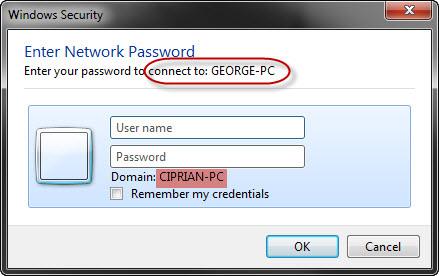
이렇게 하려면 사용자 이름(user name) 필드에 연결하려는 PC의 이름, 백슬래시('' 키)를 입력한 다음 연결에 사용할 사용자를 입력합니다. 해당 사용자는 연결하려는 컴퓨터에 정의되어 있어야 합니다. 그렇지 않으면 작동하지 않습니다.
올바르게 입력했다면 도메인 필드(domain field) 값이 연결하려는 컴퓨터로 변경된 것을 볼 수 있습니다. 완료되면 확인(OK) 을 클릭 합니다.
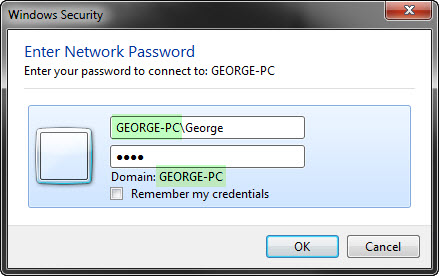
매핑 프로세스(mapping process) 가 제대로 작동하면 새로 생성된 드라이브가 열리고 컴퓨터(Computer) 창과 Windows 탐색기(Windows Explorer) 에서 사용할 수 있게 됩니다 .

Windows 7에서 FTP 사이트를 매핑하는 방법
드라이브를 FTP 사이트(FTP site) 에 매핑하려면 '문서와 사진을 저장하는 데 사용할 수 있는 웹 사이트에 연결'('Connect to a Web site that you can use to store your documents and pictures') 링크를 클릭하십시오 .

새로운 '네트워크 위치 추가'('Add Network Location') 마법사가 시작됩니다. 다음(Next) 을 클릭합니다 .

다음 창에서 '사용자 지정 네트워크 위치 선택'('Choose a custom network location') 을 클릭합니다 .
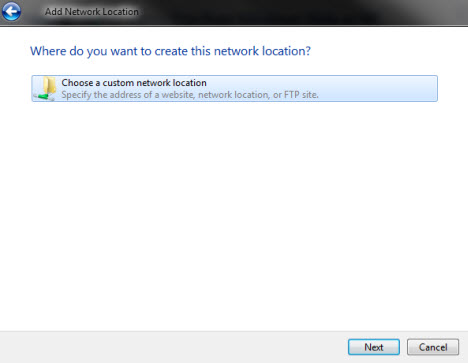
이제 FTP 사이트(FTP site) 의 위치를 입력할 차례 입니다. 먼저 (First type) 'ftp://' 를 입력한 다음 FTP 사이트 의 (FTP site)IP 주소 또는 이름(IP address or name) 을 입력합니다 . 주소 입력 방법에 대한 더 많은 예를 보려면 예 보기(View examples) 링크를 클릭하십시오. 완료되면 다음(Next) 을 클릭합니다 .

그런 다음 FTP 사이트(FTP site) 에 연결할 사용자 이름(user name) 을 지정합니다 . FTP 사이트(FTP site) 에서 익명 연결을 허용하는 경우 ' 익명으로 로그온' ('Log on anonymously')확인란(check box) 을 선택된 상태로 두십시오 . 그렇지 않으면(Otherwise) 선택을 취소하십시오.

선택을 취소한 경우 해당 필드 에 사용자 이름을 입력하고 (field and click)다음(Next) 을 클릭 합니다 .
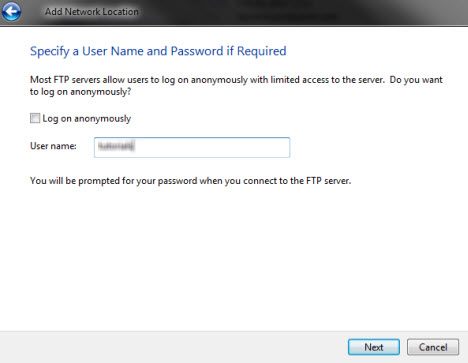
이제 Windows 7에서 이 매핑의 이름을 제공하라는 메시지가 표시됩니다. 원하는 이름을 입력 하고 (Type)다음(Next) 을 클릭합니다 .
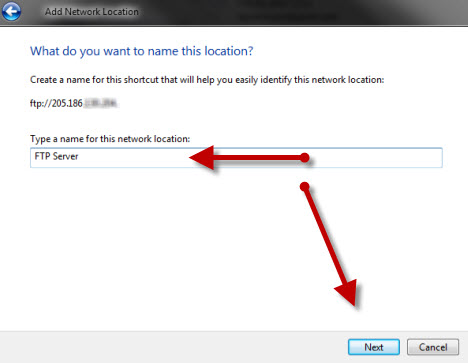
새로 생성된 매핑을 테스트하려면 '마침을 클릭하면 이 네트워크 위치 열기'('Open this network location when I click Finish') 확인란 을 선택한 다음 마침(Finish) 을 클릭합니다 .

FTP 사이트(FTP site) 에 연결하기 위해 사용자 이름과 암호가 필요한 경우 이러한 세부 정보를 모두 입력하라는 새 창이 열립니다. 비밀번호 를 입력하고 매번 입력하지 않으려면 '비밀번호 저장'('Save password') 확인란을 선택하고 '로그온'('Log On') 을 클릭합니다 .
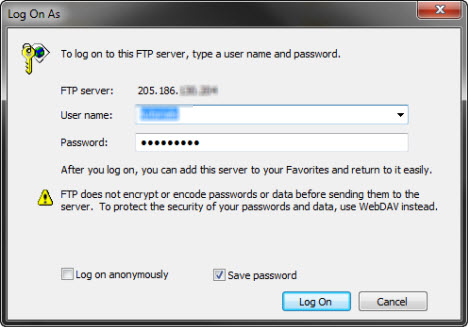
이제 FTP 사이트 를 (FTP site)컴퓨터(Computer) 창에서 매핑된 드라이브로 직접 사용할 수 있습니다 .
Windows 7 에서 매핑된 드라이브(Mapped Drive) 를 삭제하는 방법
이전에 만든 드라이브 매핑(drive mapping) 을 삭제해야 하는 경우 이 자습서에서 전체 지침을 확인하십시오 . Windows 7 에서 (Windows 7)매핑(Delete Mapped) 된 드라이브 를 삭제하는 방법 . Windows 탐색기(Windows Explorer) 와 명령 프롬프트(Command Prompts.) 에서 삭제할 수 있는 모든 대안이 표시됩니다 .
결론
Windows 7 에서 드라이브 매핑을 만드는 것은 생각만큼 간단하지 않습니다. 주의하지 않으면 문제가 발생할 수 있으므로 이 자습서의 모든 지침에 주의하십시오. 또한 아래에서 추천하는 기사를 살펴보십시오. 문제가 있는 경우 도움이 될 수 있습니다.
공유할 팁이 있거나 도움이 필요한 문제가 발생하면 주저하지 말고 댓글을 남겨주세요.
Related posts
Homegroup 란 무엇입니까? Windows 7 Homegroup을 사용하는 방법
Windows 7에서 활성 네트워크 연결의 이름을 바꾸는 방법
Windows 7에서 무선 네트워크 연결 관리를 위한 괴짜 팁
Windows 7 및 Windows 8에서 공유 Mac OS X 프린터로 인쇄하는 방법
Windows 7에서 무선 네트워크에 연결하는 방법
데스크탑 컴퓨터에 USB 무선 어댑터 설치
Windows 10에서 네트워크와 프린터를 공유하는 방법
Mac OS X에서 Windows 7 및 Windows 8 공유 폴더에 액세스하는 방법
네트워크 맵 - 재미있는 방식으로 네트워크 컴퓨터에 액세스
Wi-Fi 네트워크에 wireless printer 설치 방법
네트워크 드라이브를 매핑하고 Windows 11에 FTP 위치를 추가하는 방법
Ubuntu에서 폴더를 공유하고 Windows 7에서 액세스하는 방법
Windows 10의 Wi-Fi Sense란 무엇이며 어떻게 사용합니까?
DHCP란 무엇입니까? 어떻게 작동합니까?
Mac OS X에서 Windows 7 및 Windows 8 PC와 폴더를 공유하는 방법
네트워크 드라이브 및 위치에서 파일 기록을 사용하여 데이터를 백업하는 방법
Windows 10 핫스팟을 만드는 방법 : 알아야 할 모든 것
Windows에서 고급 네트워크 공유 설정을 사용자 지정하는 방법
Windows 11 핫스팟을 만들려면
Windows 10에서 광대역 PPPoE 연결에 자동으로 전화를 거는 방법
